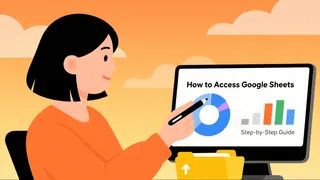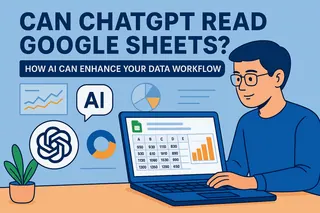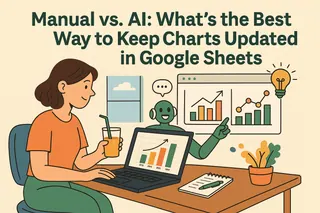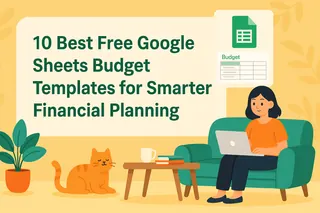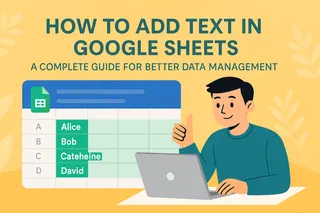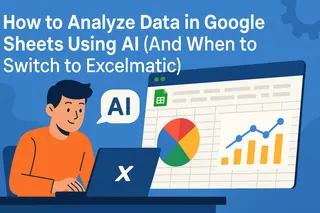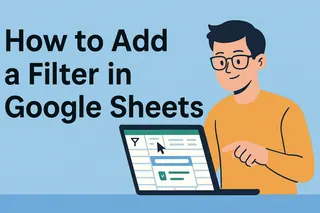作为匡优Excel的用户增长经理,我亲眼见证了人工智能如何彻底革新数据工作流程。手动更新电子表格和在多个工具间频繁切换的时代正迅速消逝。如今,像匡优Excel和ChatGPT这样强大的人工智能解决方案,能让你通过对话方式与Google Sheets数据交互——既节省时间又减少错误。
为何要将AI与Google Sheets集成?
在深入技术步骤之前,我们先解决核心问题:为何要将AI与Google Sheets结合使用? 其优势极具吸引力:
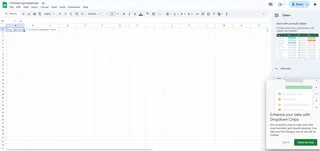
- 自然语言处理:用通俗英语询问数据问题,即时获得答案
- 自动化更新:无需手动输入即可修改表格数值
- 高级分析:按需生成洞察、趋势和可视化图表
- 无缝集成:数分钟内将现有电子表格连接至AI工具
虽然ChatGPT提供基础集成功能,但匡优Excel提供了更强大的解决方案——内置AI分析、自动化报告和一键仪表盘生成功能,全部直接基于您的Google Sheets数据。
入门准备
开始前您需要:
- 可访问Google Sheets的谷歌账号
- OpenAI API密钥(用于ChatGPT)或匡优Excel账户(享受更强大功能)
- 已启用Google Sheets API(用于自定义集成)
第一步:启用Google Sheets API访问
- 访问谷歌云控制台
- 创建新项目
- 搜索并启用“Google Sheets API”
- 按需配置OAuth凭据
专业提示:匡优Excel用户可跳过此步骤,我们的平台会自动处理API连接
第二步:选择集成方案
方案A:使用匡优Excel(推荐)
- 注册匡优Excel

- 连接您的Google Sheets账户
- 立即通过AI驱动查询开始分析数据
匡优Excel无需编程即可提供高级功能:
- 自动化仪表盘生成
- 预测性分析
- 自然语言查询处理
- 团队协作工具
方案B:自定义ChatGPT集成
适合偏好自主开发的用户:
- 在表格中创建Google Apps Script(扩展程序 > Apps Script)
- 添加OpenAI API集成代码
- 部署为网络应用
基础代码示例:
function callChatGPT(prompt) {
const apiKey = 'YOUR_OPENAI_API_KEY';
const response = UrlFetchApp.fetch('https://api.openai.com/v1/completions', {
method: 'post',
headers: {
'Content-Type': 'application/json',
'Authorization': 'Bearer ' + apiKey
},
payload: JSON.stringify({
model: "text-davinci-003",
prompt: prompt,
max_tokens: 150
})
});
return JSON.parse(response.getContentText()).choices[0].text;
}
注意:此方案需要技术知识,且缺乏匡优Excel等专业解决方案的高级功能
实际应用场景
连接成功后,您可以执行以下强大操作:
- 数据检索:“第三季度总收入是多少?”
- 数据录入:“为六月营销预算增加450美元”
- 数据分析:“用折线图显示月度销售趋势”
- 预测分析:“基于历史数据预测下季度销售额”
匡优Excel通过以下功能增强这些能力:
- 一键报告生成
- 智能数据清洗
- 协作式仪表盘
- 自动化数据更新
AI驱动电子表格最佳实践
- 清晰构建数据结构:使用规范表头和统一格式
- 从简开始:掌握基础查询后再尝试复杂分析
- 核验关键数据:务必复核AI生成的更新内容
- 选用专业工具:对于关键业务任务,匡优Excel比自定义脚本更可靠
电子表格管理的未来
虽然ChatGPT集成展现了AI驱动数据处理的雏形,但匡优Excel代表了下一代进化——将对话式AI与企业级分析功能融于单一平台。我们的用户反馈每周可节省10+小时数据处理时间,同时获得更深入的洞察。
准备好变革您的Google Sheets使用体验?立即免费试用匡优Excel,亲身感受AI驱动电子表格管理的强大力量。